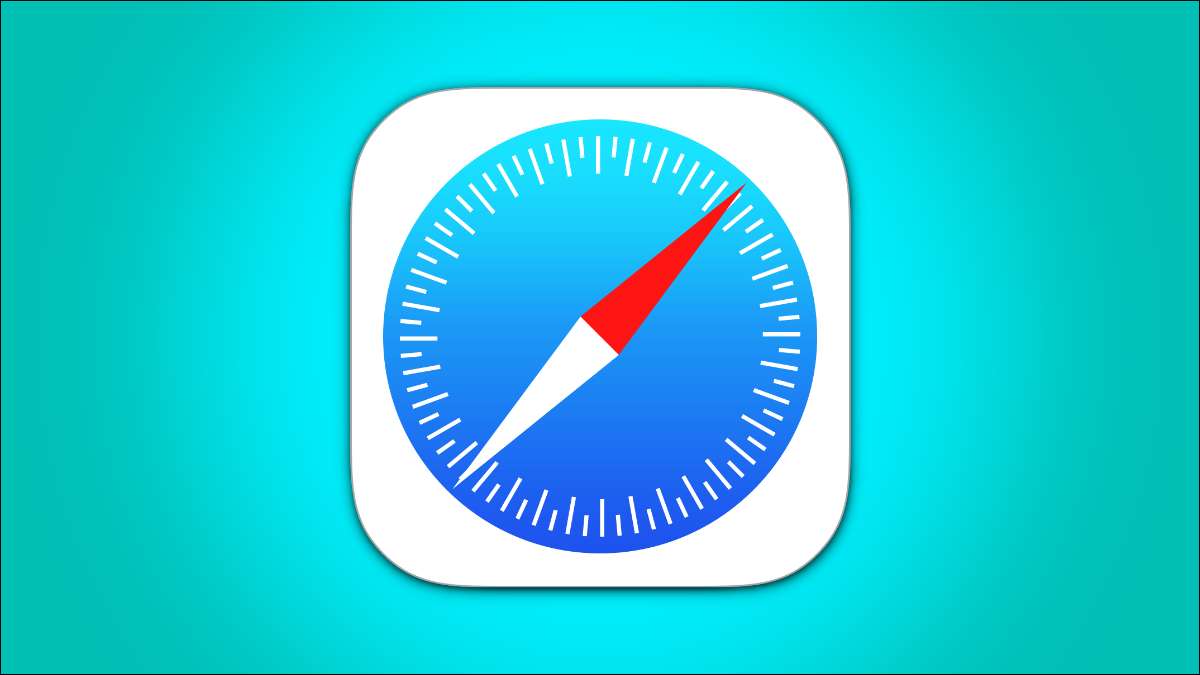
Ιδιωτική περιήγηση Λειτουργία στο Safari σας επιτρέπει να βλέπετε ιστοσελίδες χωρίς να προσθέτει τίποτα στην ιστορία σας στο iPhone και το iPad σας. Εδώ είναι τέσσερις διαφορετικοί τρόποι για να ανοίξετε μια ιδιωτική καρτέλα στο Safari, όταν το χρειάζεστε.
Όταν χρησιμοποιείτε ένα ιδιωτικό καρτέλα, Safari δεν αποθηκεύει το ιστορικό περιήγησης, Αυτόματη συμπλήρωση των στοιχείων σας, δείχνουν πρόσφατες αναζητήσεις, ή αποθήκευση cookies μόλις κλείσετε την καρτέλα.
Με iOS 15 και ipados 15 έφτασε αρκετές αλλαγές, συμπεριλαμβανομένου του πώς μπορείτε να χρησιμοποιήστε τη λειτουργία ιδιωτικής περιήγησης στο Safari . Τούτου λεχθέντος, υπάρχουν πιο εύκολο και λιγότερο γνωστοί τρόποι για να ανοίξετε γρήγορα μια ιδιωτική καρτέλα στο Safari στο iPhone ή το iPad σας.
ΣΧΕΤΙΖΕΤΑΙ ΜΕ: Πώς λειτουργεί η ιδιωτική περιήγηση και γιατί δεν προσφέρει πλήρη προστασία της ιδιωτικής ζωής
Χρησιμοποιήστε το αναπτυσσόμενο στο Toolbar Safari της
Για να ξεκινήσετε, ανοίξτε το Safari στο iPhone ή το iPad σας. Στο iPhone, πατήστε το κουμπί «Σελίδες» (διαδοχικές πλατείες εικονίδιο) στην κάτω δεξιά γωνία.
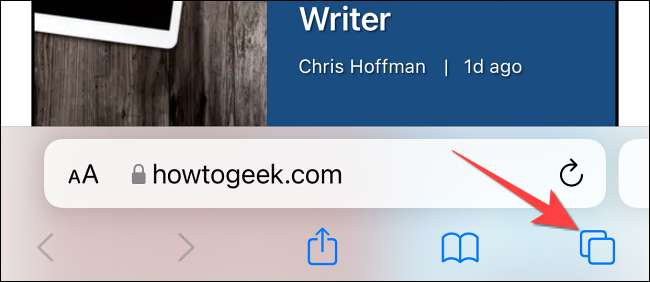
Θα δείτε μια οθόνη παράθυρα ή τις ιστοσελίδες διαχείρισης με το δίκτυο των μικρογραφιών που αντιπροσωπεύουν τις ανοιχτές καρτέλες. Η γραμμή εργαλείων στο κάτω μέρος θα εμφανιστεί το «Tab Ομάδες» επιλογή με ένα drop-down κουμπί δίπλα του. Πατήστε το κουμπί drop-down.
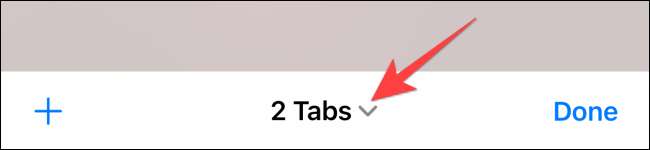
Επιλέξτε την επιλογή «Απόρρητο» από το μενού που εμφανίζεται για να μεταβείτε σε λειτουργία ιδιωτικής περιήγησης.
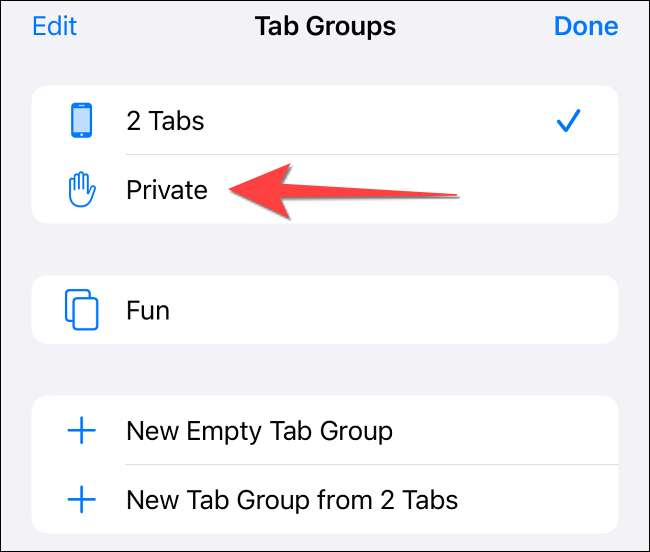
Επιλέξτε το εικονίδιο «+» στο κάτω-αριστερά για να ανοίξετε μια νέα καρτέλα ιδιωτικό. Ή πατήστε «Τέλος» στην κάτω αριστερή γωνία εάν ανοίξετε ένα ιδιωτικό καρτέλα για πρώτη φορά.
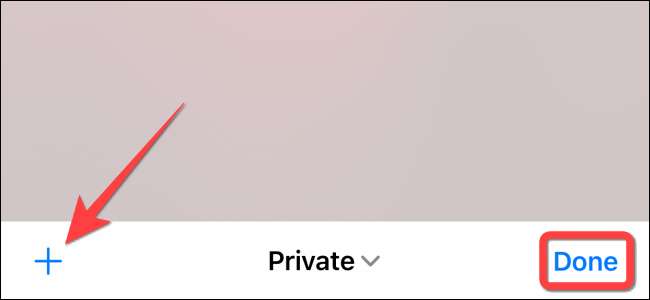
Στο iPad, θα πρέπει να πατήσετε την επιλογή «Sidebar» στην επάνω αριστερή γωνία.
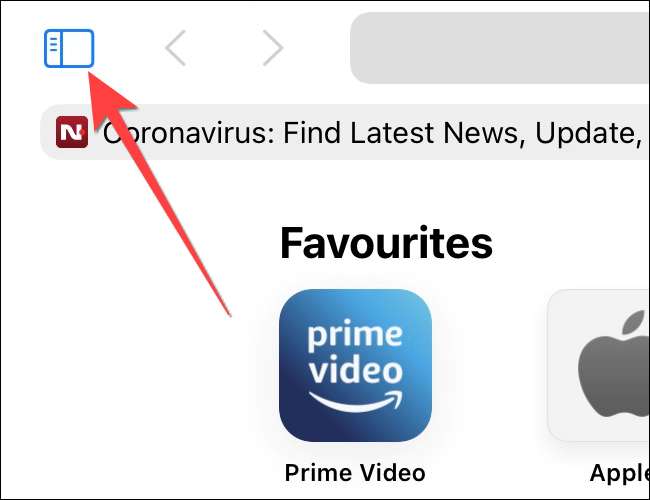
Όταν οι διαφάνειες πίνακα πλαϊνή μπάρα ανοίγει, επιλέξτε την επιλογή «Απόρρητο» για να ενεργοποιήσετε τη λειτουργία ιδιωτικής περιήγησης και ανοίξτε μια νέα καρτέλα ιδιωτικό.
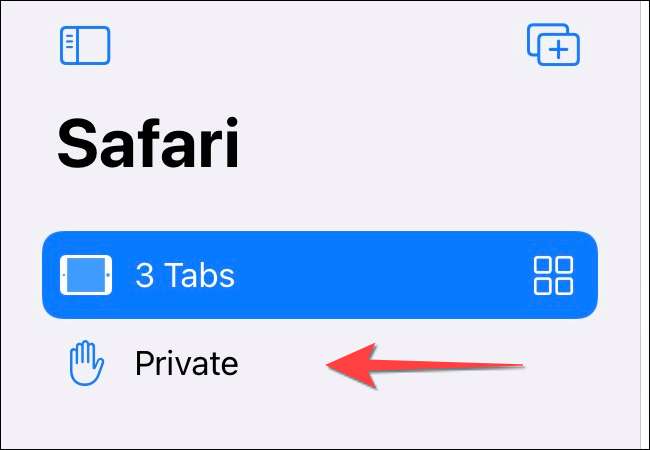
ΣΧΕΤΙΖΕΤΑΙ ΜΕ: Πώς να ξεκινήσετε πάντα οποιοδήποτε πρόγραμμα περιήγησης σε λειτουργία ιδιωτικής περιήγησης
Χρησιμοποιήστε το κουμπί Σελίδες στην γραμμή εργαλείων του Safari
Ένας γρήγορος τρόπος για να ανοίξετε ένα ιδιωτικό καρτέλα στο Safari είναι να χρησιμοποιήσετε το κουμπί «Σελίδες» στο κάτω μέρος της γραμμής εργαλείων για το iPhone σας.
Φωτιά μέχρι το Safari. Long-press ή σκληρό πατήστε το κουμπί «Σελίδες» (διαδοχική εικονίδιο τετράγωνα).
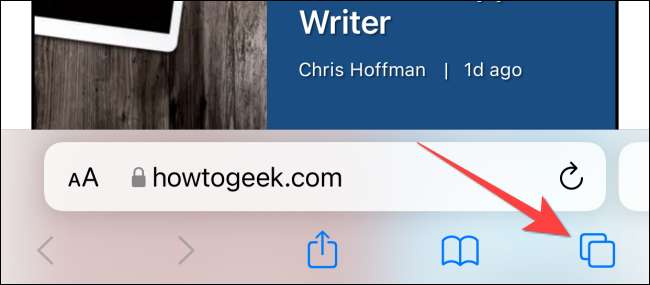
Επιλέξτε το «New Private Tab» επιλογή με ένα εικονίδιο χεριού δίπλα από το μενού που εμφανίζεται.
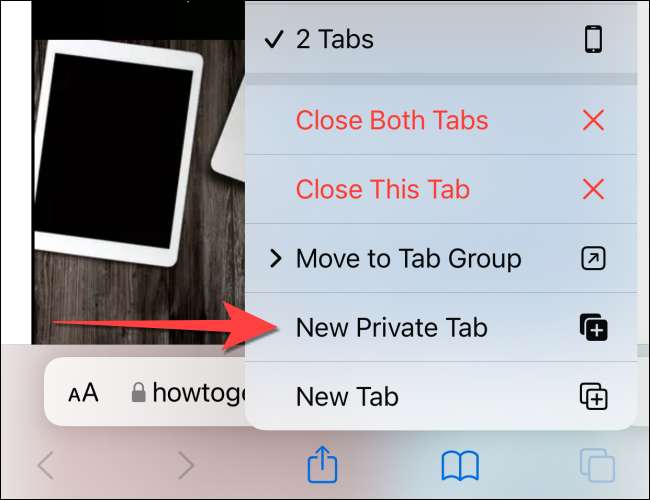
Θα πρέπει να ακολουθήσει την ίδια μέθοδο για το iPad πατώντας το κουμπί «Σελίδες» (τέσσερα τετράγωνα) στην επάνω δεξιά γωνία και στη συνέχεια επιλέξτε «New Private Tab».
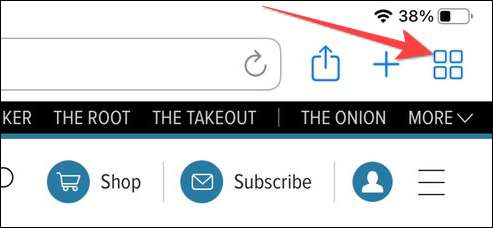
ΣΧΕΤΙΖΕΤΑΙ ΜΕ: Πώς να κατάσταση ανώνυμης περιήγησης Άνοιγμα του Chrome με μια συντόμευση πληκτρολογίου
Χρήση 3D αφής ή Haptic Touch
Μπορείτε να ανοίξετε ένα ιδιωτικό καρτέλα απευθείας από το εικονίδιο της εφαρμογής Safari χρήση του σκληρού τύπου ή πατήστε παρατεταμένα χειρονομία powered by 3D αφής ή Haptic Touch χαρακτηριστικό. Το 3D Touch είναι διαθέσιμη μόνο στα παλαιότερα (προ-iPhone 11) τρόπους.
Long-press ή σκληρό πατήστε το εικονίδιο της εφαρμογής Safari στην αρχική οθόνη.

Επιλέξτε «New Private Tab» από το μενού που εμφανίζεται.
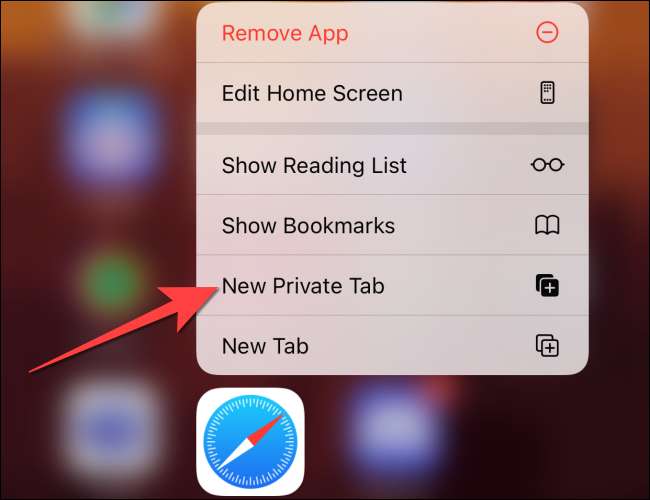
Ακολουθήστε το ίδιο για το iPad.
Σημείωση: Τα μοντέλα iPhone από το iPhone 6s στο iPhone Χ (συμπεριλαμβανομένων των XS) υποστηρίζουν 3D αφής. Όλα τα μοντέλα iPhone από το iPhone XR και μεγαλύτερη υποστήριξη Haptic αφής.
Πείτε μια εντολή Siri
Ένα άλλο τακτοποιημένο μέθοδος για να ξεκινήσει μια ιδιωτική καρτέλα στο Safari είναι η χρήση εντολών Siri στο iPhone και το iPad σας. Αυτή η μέθοδος λειτουργεί, εάν έχετε το «Ακούστε Για«Hey Siri»η επιλογή είναι ενεργοποιημένη από την εφαρμογή Ρυθμίσεις.
Ενώ το iPhone ή το iPad σας είναι ξεκλειδωμένο, πείτε "Hey Siri" και ζητήστε να ανοίξει μια ιδιωτική καρτέλα σαφάρι. Εδώ είναι ένα παράδειγμα αυτού που μπορείτε να ρωτήσετε το Siri:
- Ανοίξτε μια ιδιωτική καρτέλα στο Safari
Αυτό είναι! Διασκεδάστε ανοίγοντας την ιδιωτική καρτέλα γρήγορα στο Safari στο iPhone και το iPad.
ΣΧΕΤΙΖΕΤΑΙ ΜΕ: Πώς να δημιουργήσετε και να χρησιμοποιήσετε το "Hey Siri" στο iPhone και το iPad







